
Terug naar het overzicht
11 november 2022
Wat is Windows Hello en hoe gebruik je het?
Als je een Windows-apparaat hebt en merkt dat je je afvraagt wat Windows Hello is of hoe je het moet instellen, dan ben je hier aan het juiste adres.
We gaan u begeleiden bij het gebruiksvriendelijke beveiligingssysteem van Microsoft. Inclusief alles wat u moet weten, van set-up tot gebruik en mogelijke problemen die u mogelijk ondervindt.
Wat is Windows Hello?
Op een basisniveau is Windows Hello een andere manier om u aan te melden bij uw Windows-apparaten die veel handiger is dan een traditioneel wachtwoord.
Afhankelijk van uw apparaat kan Windows Hello u toegang geven om in te loggen met uw vingerafdrukken, een irisscan of gezichtsherkenning van uw webcam.
Inloggen op deze manier is natuurlijk een stuk handiger omdat u zich niet hoeft in te spannen om te onthouden wat uw wachtwoord is of om te gaan met het gedoe van het drie keer typen van het verkeerde ding voordat u zich zelfs aanmeldt bij Windows.
Er zijn enkele argumenten dat Windows Hello ook veiliger is, omdat u niet in de verleiding komt om een eenvoudig, gemakkelijk te raden wachtwoord voor uw laptop of desktopmachine te gebruiken, maar in plaats daarvan vertrouwt op de verschillende biometrische opties.
Is Windows Hello veilig?
Microsoft maakt er een punt van om te zeggen hoe veilig Windows Hello is. Het bedrijf zegt dat je je vingerafdruk, gezicht of iris kunt gebruiken om in te loggen met “enterprise-grade” beveiliging zonder dat hackers of andere snode individuen kunnen stelen.
Andere mensen kunnen niet zien hoe je je pincode of wachtwoord invoert en op die manier toegang krijgen. Ze kunnen ook niet alleen een foto van je gezicht gebruiken om het systeem te misleiden, omdat Windows Hello intelligent is ontworpen om alleen voor echte mensen te werken.
Evenzo, als iemand uw laptop steelt, kunnen ze zich niet aanmelden bij uw apparaat, tenzij ze ook uw gezicht, vingerafdruk of iris kunnen gebruiken om Windows Hello te activeren.
De biometrische gegevens van de gebruiker worden ook niet naar de cloud verzonden. Deze worden opgeslagen op het apparaat. Hackers kunnen dus niet zomaar Microsoft-servers hacken om toegang te krijgen tot uw gegevens.
Windows Hello instellen
U moet aan bepaalde criteria voldoen om Windows Hello in te stellen. Uiteraard heb je Windows 10 of Windows 11nodig om mee te beginnen, maar je hebt ook de juiste technologie op je apparaat nodig – een webcam of vingerafdruksensor is duidelijk een must.
U kunt vervolgens de eenvoudige installatiestappen doorlopen door aanmeldingsopties te openen vanuit Windows. Om dat te doen, klikt u op de Windows-toets op uw toetsenbord en typt u “Aanmeldingsopties” om de relevante instellingen te vinden.
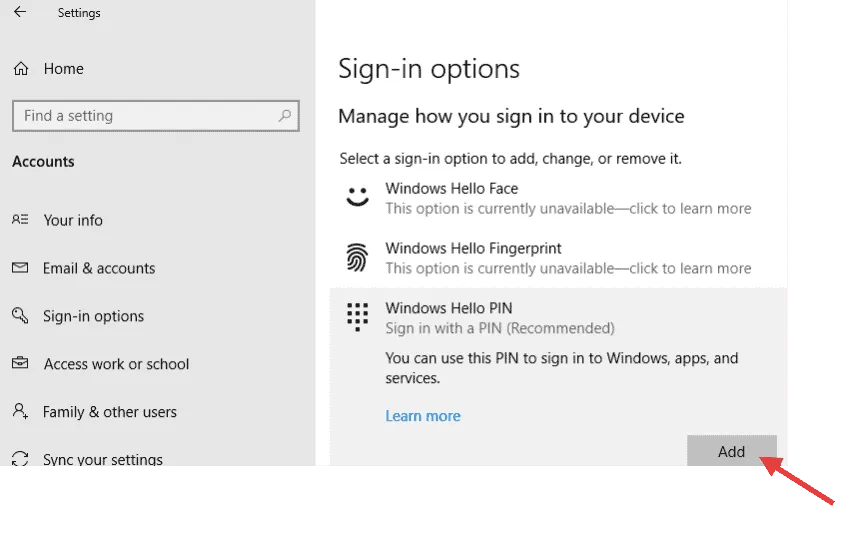
U kunt ook de volgende stappen uitvoeren:
- Klik op de Windows-toets
- Klik op het instellingenwiel linksonder
- Klik onder Windows-instellingen op Accounts
- Klik in de linkernavigatie op ‘aanmeldingsopties’
Het is vermeldenswaard dat niet elke machine compatibel is met Windows Hello. Zelfs als je een webcam hebt, heb je niet per se de juiste webcam om de vakjes aan te vinken. De camera moet de technologie hebben om nabij-infraroodbeelden te verwerken.
Onder de aanmeldingsopties kunt u klikken om een keuze te maken uit de verschillende Windows Hello-opties. Kiezen om in te loggen met uw camera, vingerafdruk, wachtwoord of andere methode.
Zodra u uw voorkeursoptie hebt gekozen, zal Windows u door het proces leiden – of dat nu het scannen van uw vingerafdrukken is, het registreren van uw gezicht of het maken van een pincode.
Voor vingerafdrukregistratie moet u meestal uw vinger op de lezer leggen, deze optillen, opnieuw plaatsen en onder verschillende hoeken herhalen totdat de machine een goede scan heeft.
Het is vermeldenswaard dat als u geen vingerafdrukscanner in uw machine hebt ingebouwd, u een aftermarket-scanner kunt kopen die u eenvoudig op uw apparaat kunt aansluiten om te gebruiken met Windows Hello. Zorg ervoor dat het compatibel is met Windows Hello.
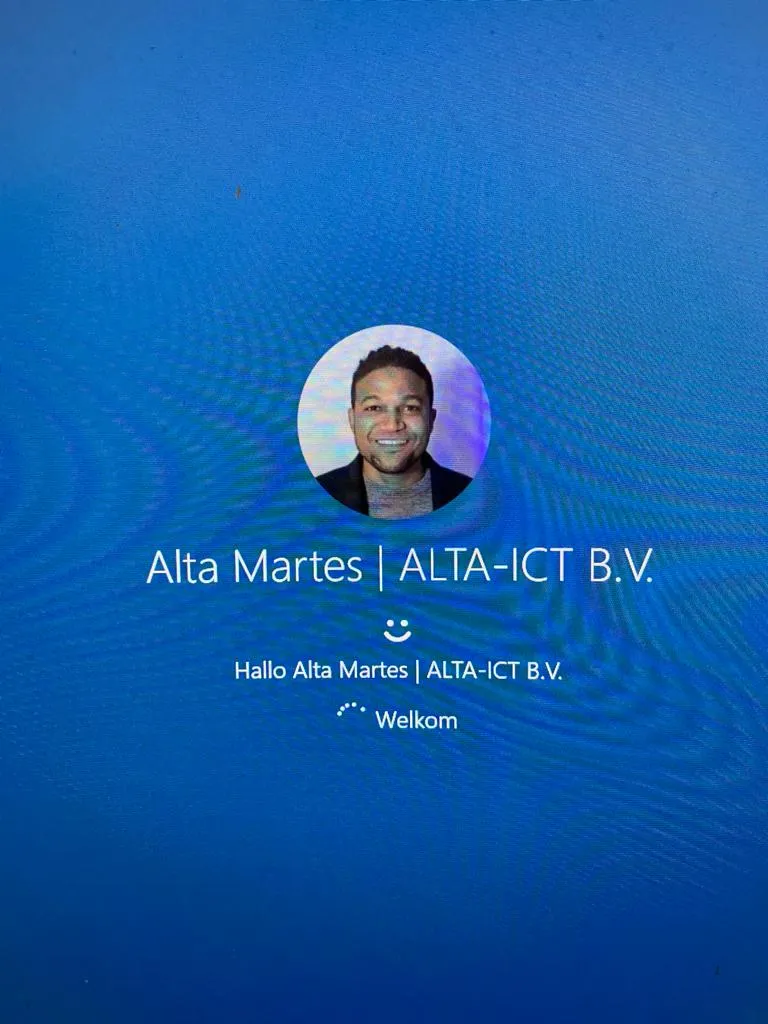
Windows Hello-camera werkt niet?
Het kan voorkomen dat Windows Hello niet werkt met uw camera. Deze problemen kunnen slechts met tussenpozen zijn en u hebt nog steeds de mogelijkheid om in plaats daarvan in te loggen via een pincode.
Sommige Windows 11-updates hebben blijkbaar problemen veroorzaakt met Windows Hello waardoor het niet meer werkt. Als u Windows 11 gebruikt, is het de moeite waard om te controleren op recentere updates die het kunnen oplossen.
Als u regelmatig merkt dat uw camera niet werkt, zijn er een aantal verschillende stappen die u kunt volgen om het probleem op te lossen.
- Gezichtsherkenning resetten – Ga terug naar de aanmeldingsinstellingen en klik om gezichtsherkenning te verwijderen en klik om die instellingen te “resetten”. Start uw machine opnieuw op en stel deze opnieuw in.
- Download stuurprogramma’s en updates – controleer indien mogelijk op en download de meest recente stuurprogramma’s voor uw webcam van de relevante fabrikant. Controleer ook de instellingen van Windows Update (klik op de Windows-toets en zoek op ‘Controleren op updates’) en zorg ervoor dat op uw computer de nieuwste updates zijn geïnstalleerd.
- Voer de probleemoplosser uit – klik op het startmenu en klik op het instellingenwiel, ga vervolgens naar Bijwerken en beveiliging en klik op “Problemen oplossen”. Van daaruit kunt u vervolgens de probleemoplosser voor hardware en apparaten uitvoeren.
- Pincodeaanmelding activeren – sommige fouten met Windows Hello kunnen optreden wanneer pinaanmelding niet is geactiveerd. Dus als Windows Hello niet werkt, controleer dan de aanmeldingsinstellingen en voeg pincodeaanmelding opnieuw toe als optie.
Aanmelden voor meerdere gebruikers
Als uw apparaat geschikt is voor Windows Hello en u het deelt met andere mensen in uw huishouden, is er meer goed nieuws omdat het mogelijk is om Windows Hello-aanmelding voor elke gebruiker in te stellen.
Om dit te doen, opent u accountinstellingen door dezelfde stappen te volgen als hierboven. Klik op “familie en andere gebruikers” en doorloop vervolgens de stappen om ze aan uw apparaat toe te voegen. Zodra dat is gebeurd, meldt u zich af bij uw eigen account en meldt u zich aan bij het andere account en laat u de andere persoon het installatieproces van Windows Hello doorlopen.
U kunt dan beide toegang krijgen tot het apparaat met behulp van het eenvoudigere aanmeldingssysteem.
Bron: pocket-lint
Meer weten?
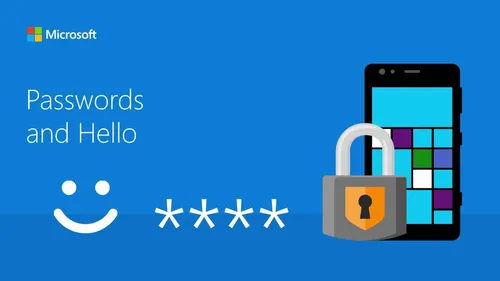
Gerelateerde
blogs
Tech Updates: Microsoft 365, Azure, Cybersecurity & AI – Wekelijks in je Mailbox.









